Mengapa iPhone Saya Tidak Dapat Mengisi Daya?
Diterbitkan: 2021-08-19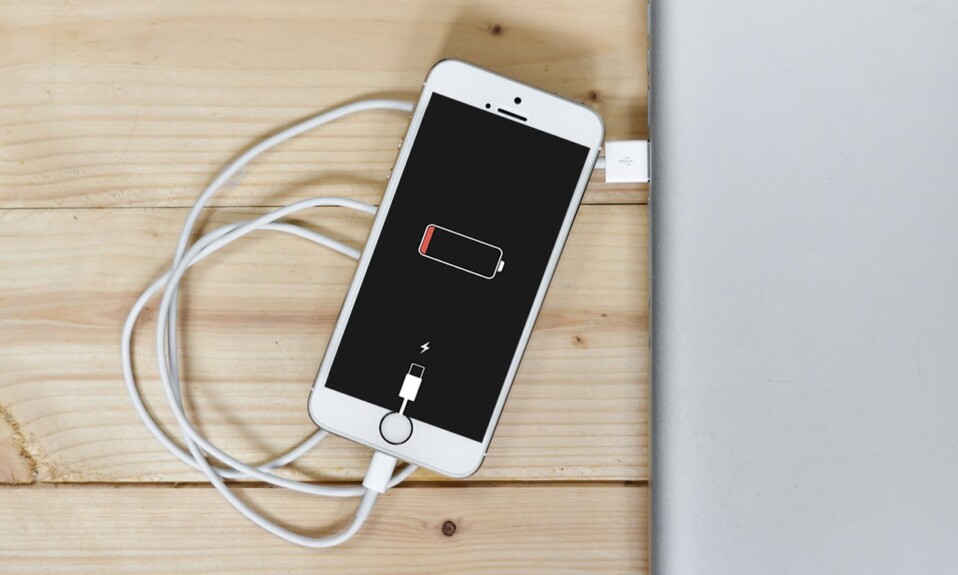
Apa yang harus saya lakukan jika iPhone saya tidak dapat diisi dayanya? Rasanya seperti dunia akan segera berakhir, bukan? Ya, kita semua tahu perasaan itu. Mendorong pengisi daya ke dalam soket atau menyesuaikan pin secara agresif tidak akan membantu. Lanjutkan membaca untuk mempelajari cara memperbaiki iPhone tidak mengisi daya saat dicolokkan.

Isi
- Cara Memperbaiki iPhone tidak mengisi daya saat dicolokkan
- Metode 1: Bersihkan Pelabuhan Petir
- Metode 2: Periksa Kabel & Adaptor Petir
- Metode 3: Casing Ponsel yang Sesuai dengan Pengisian Nirkabel
- Metode 4: Hard Reset iPhone
- Metode 5: Pembaruan iOS
- Metode 6: Pulihkan iPhone melalui iTunes
- Metode 7: Perbaiki iPhone Anda
Cara Memperbaiki iPhone tidak mengisi daya saat dicolokkan
Mari kita bahas Mengapa iPhone saya tidak mengisi masalah muncul, di tempat pertama. Masalah yang menjengkelkan ini dapat disebabkan oleh sejumlah faktor seperti:
- Adaptor tidak bersertifikat.
- Casing ponsel yang tidak kompatibel yang tidak menerima pengisian daya nirkabel Qi.
- Serat di port pengisian daya.
- Kabel charger rusak.
- Masalah Baterai Perangkat.
Coba metode yang tercantum di bawah ini untuk memperbaiki mengapa iPhone saya tidak dapat mengisi masalah.
Metode 1: Bersihkan Pelabuhan Petir
Pemeriksaan pertama adalah memastikan port petir iPhone Anda tidak tersumbat oleh serpihan kotoran atau serat. Debu terperangkap di port dan menumpuk seiring waktu. Dianjurkan untuk membersihkan port pengisian daya perangkat Anda secara teratur. Untuk membersihkan port petir di iPhone Anda,
- Pertama, matikan iPhone Anda.
- Kemudian, dengan menggunakan tusuk gigi biasa , gosok serat dengan hati-hati.
- Hati-hati karena pin mudah rusak.

Metode 2: Periksa Kabel & Adaptor Petir
Meskipun pasar dipenuhi dengan pengisi daya yang tersedia dengan harga berbeda, tidak semuanya aman digunakan atau kompatibel dengan iPhone. Jika Anda menggunakan pengisi daya yang tidak bersertifikat MFi (Dibuat untuk iOS), Anda akan mendapatkan pesan kesalahan yang menyatakan bahwa Aksesori mungkin tidak bersertifikat .
- Sebagai bagian dari protokol keamanannya, iOS tidak akan mengizinkan Anda mengisi daya perangkat iOS Anda dengan adaptor yang tidak bersertifikat .
- Jika pengisi daya Anda disetujui MFi, pastikan kabel petir dan adaptor daya dalam kondisi berfungsi dengan baik .
- Untuk mengisi daya iPhone Anda, coba kabel/adaptor daya yang berbeda . Dengan cara ini, Anda akan dapat menentukan apakah adaptor atau kabel rusak dan perlu diganti.

Baca Juga: 12 Cara Mengatasi Ponsel Anda Tidak Dapat Mengisi Daya dengan Benar
Metode 3: Casing Ponsel yang Sesuai dengan Pengisian Nirkabel
Jika Anda mengisi daya iPhone 8 atau model yang lebih baru dengan pengisi daya nirkabel, pastikan casing iPhone memenuhi pengisian daya nirkabel karena tidak semua casing iPhone menerima pengisian daya nirkabel Qi. Berikut adalah beberapa pemeriksaan dasar yang perlu dipertimbangkan mengenai kasing telepon karena ini mungkin dapat memperbaiki iPhone yang tidak terisi daya saat dicolokkan:
- Jangan gunakan kasing dengan penutup kasar atau penutup belakang logam .
- Kasing tugas berat atau kasing dengan penutup penahan cincin tidak direkomendasikan.
- Pilih casing tipis yang memungkinkan pengisian daya nirkabel Qi.
- Lepaskan kasing sebelum menempatkan iPhone pada pengisi daya nirkabel dan konfirmasikan jika pertanyaan pengisian daya iPhone tidak dijawab.
Setelah menyelesaikan pemeriksaan perangkat keras tersebut, sekarang mari kita bahas perbaikan terkait perangkat lunak.
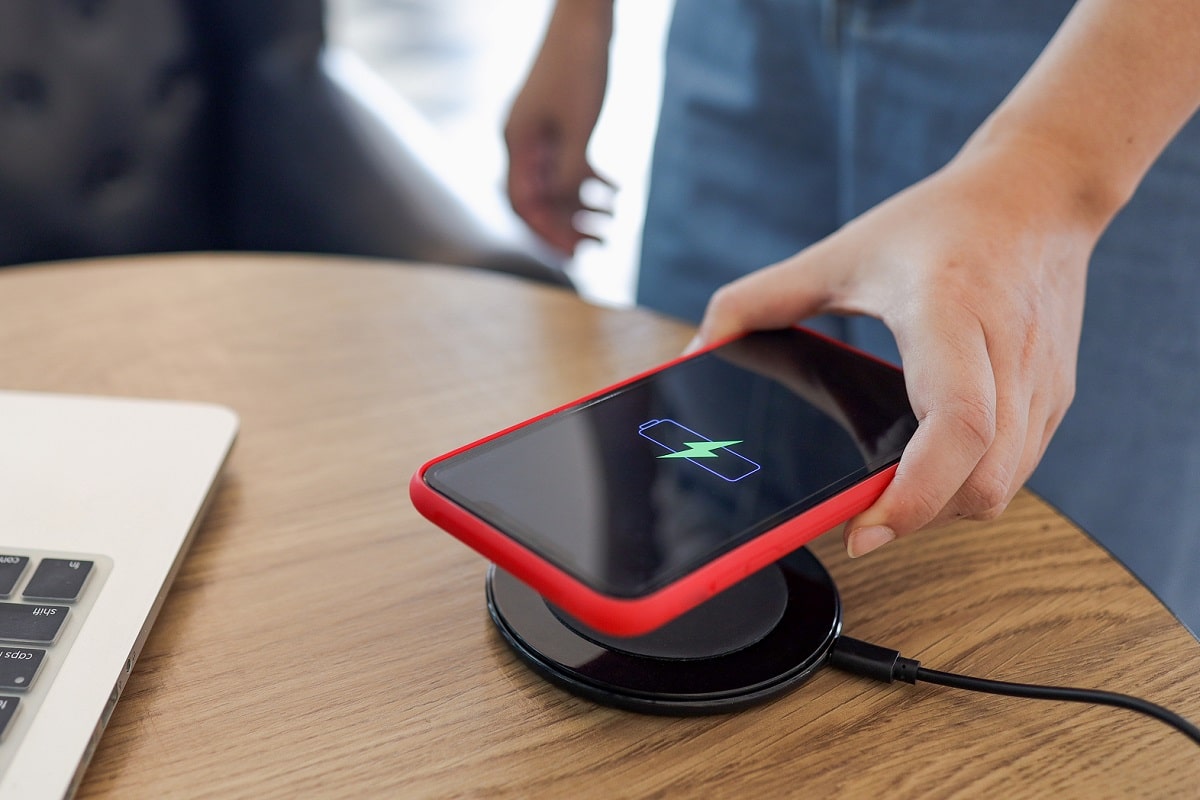
Metode 4: Hard Reset iPhone
Force Restart , juga dikenal sebagai Hard Reset, selalu bertindak sebagai penyelamat untuk mengatasi semua masalah yang sering dihadapi. Oleh karena itu, wajib dicoba. Langkah-langkah untuk memaksa restart iPhone bervariasi sesuai dengan model perangkat. Lihat gambar & langkah yang diberikan setelahnya.
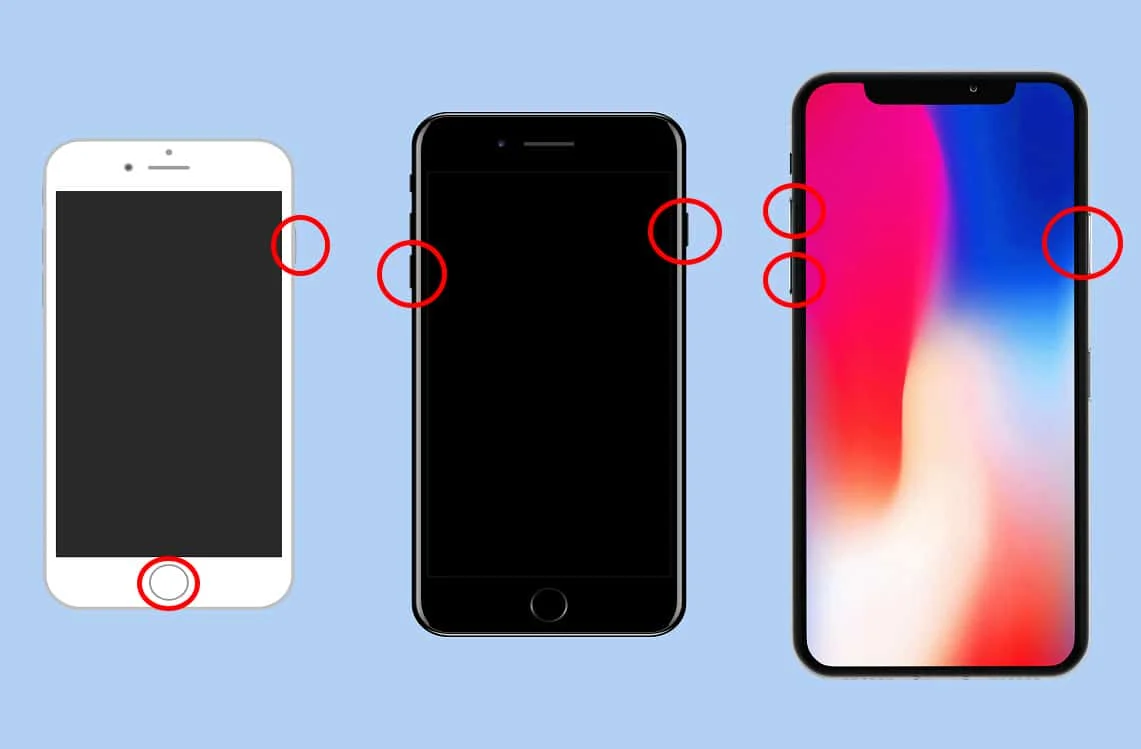
Untuk iPhone X, dan model yang lebih baru
- Tekan-lepas tombol Volume naik dengan cepat .
- Kemudian, dengan cepat tekan-lepaskan tombol Volume turun .
- Sekarang, tekan dan tahan tombol Samping hingga logo Apple muncul. Kemudian, lepaskan.
Untuk iPhone dengan ID Wajah, iPhone SE (generasi ke-2), iPhone 8, atau iPhone 8 Plus:

- Tekan dan tahan tombol Lock + Volume Up / Volume Down secara bersamaan.
- Terus tahan tombol sampai opsi slide to power off ditampilkan.
- Sekarang, lepaskan semua tombol dan geser penggeser ke kanan layar.
- Ini akan mematikan iPhone. Tunggu beberapa menit .
- Ikuti langkah 1 untuk menyalakannya kembali.
Untuk iPhone 7 atau iPhone 7 Plus
- Tekan dan tahan tombol Volume Turun + Kunci secara bersamaan.
- Lepaskan tombol saat Anda melihat logo Apple di layar.
Untuk iPhone 6s, iPhone 6s Plus, iPhone SE (generasi ke-1), atau perangkat sebelumnya
- Tekan-tahan tombol Sleep/Wake + Home secara bersamaan.
- Lepaskan kedua tombol saat layar menampilkan logo Apple .
Baca Juga: Cara Memperbaiki iPhone Beku atau Terkunci
Metode 5: Pembaruan iOS
Sebuah upgrade perangkat lunak sederhana akan membantu Anda memecahkan berbagai masalah termasuk iPhone tidak akan dikenakan biaya masalah. Selain itu, ini meningkatkan kinerja perangkat Anda secara keseluruhan. Untuk memperbarui perangkat lunak iOS Anda ke versi terbaru,
1. Buka aplikasi Pengaturan .
2. Ketuk Umum , seperti yang ditunjukkan.
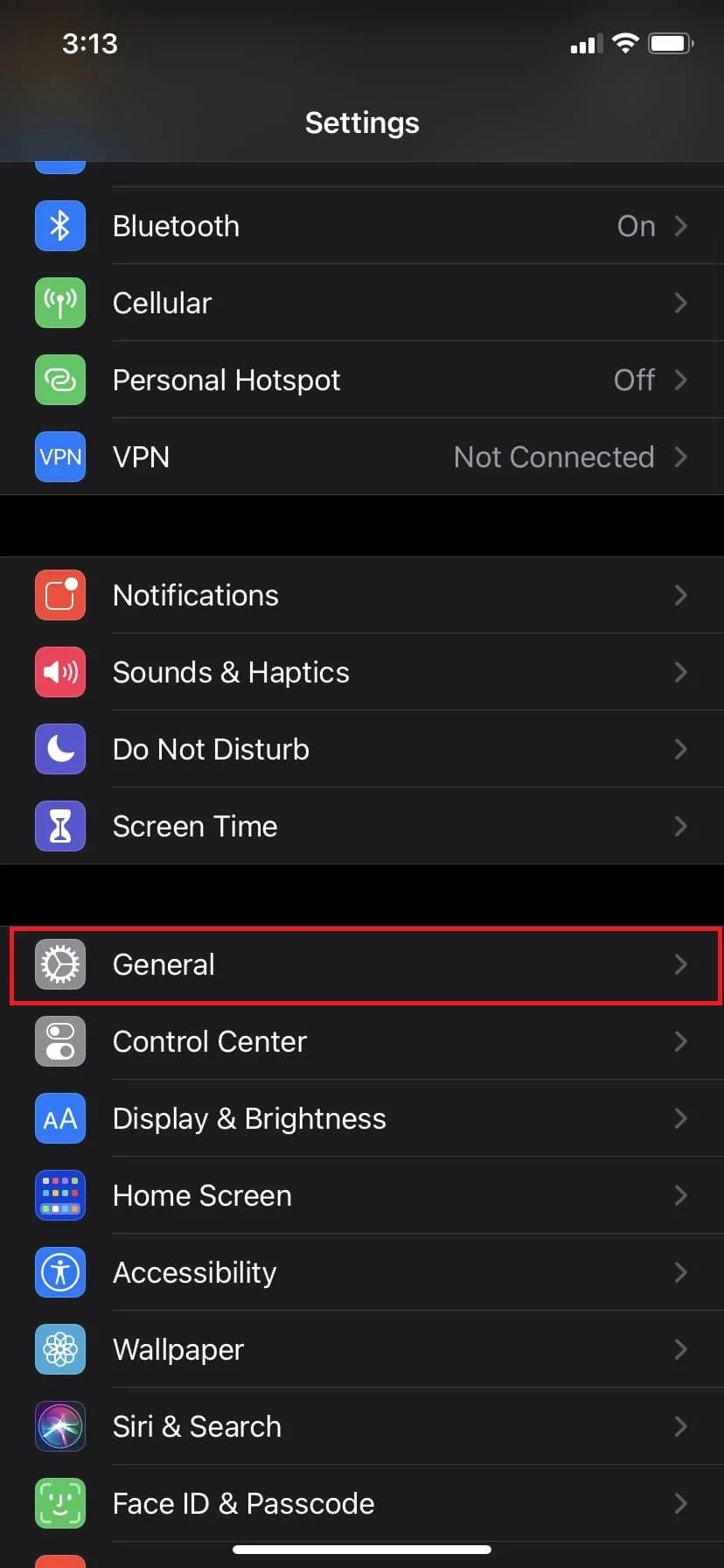
3. Ketuk Pembaruan Perangkat Lunak , seperti yang digambarkan di bawah ini.
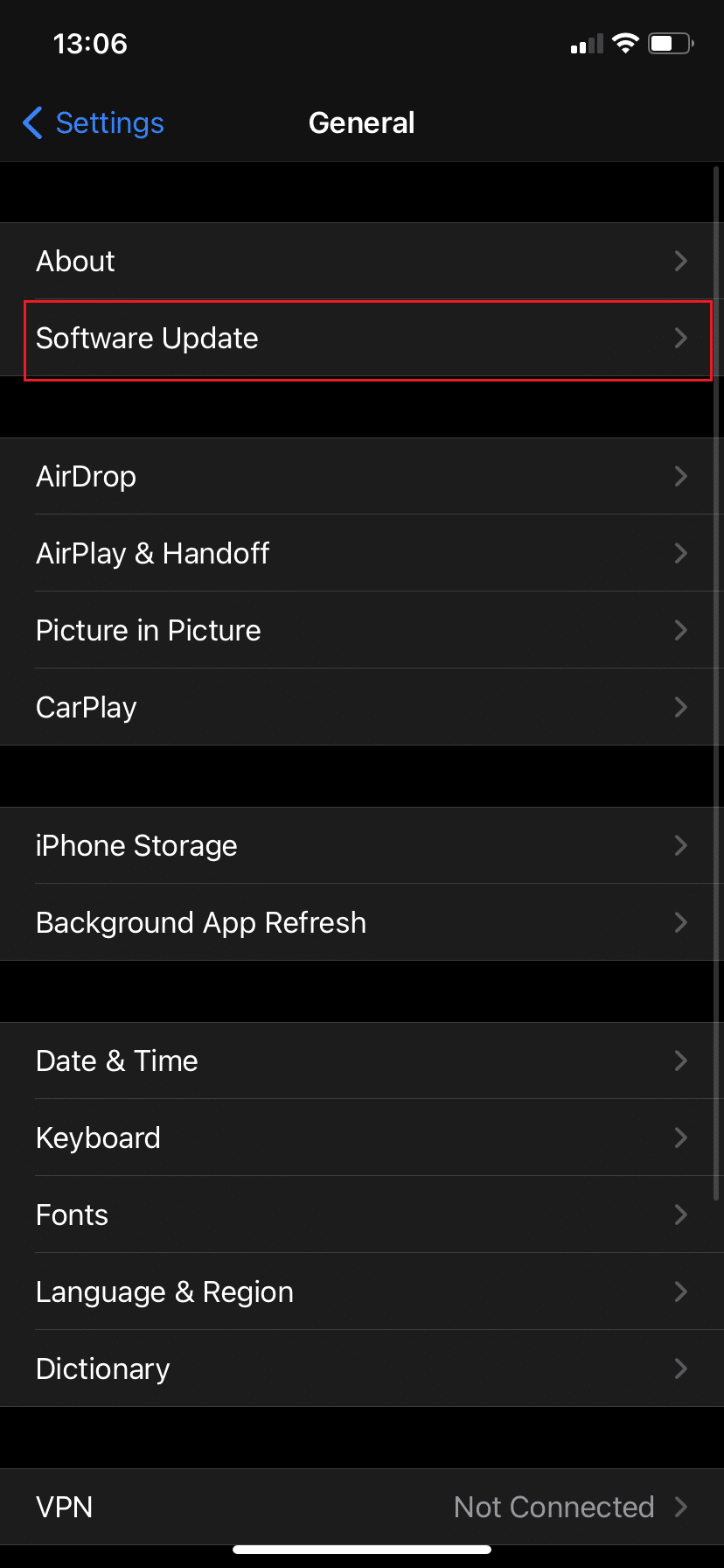
4. Unduh dan instal versi terbaru.
5. Masukkan Kode Sandi , jika & saat diminta.
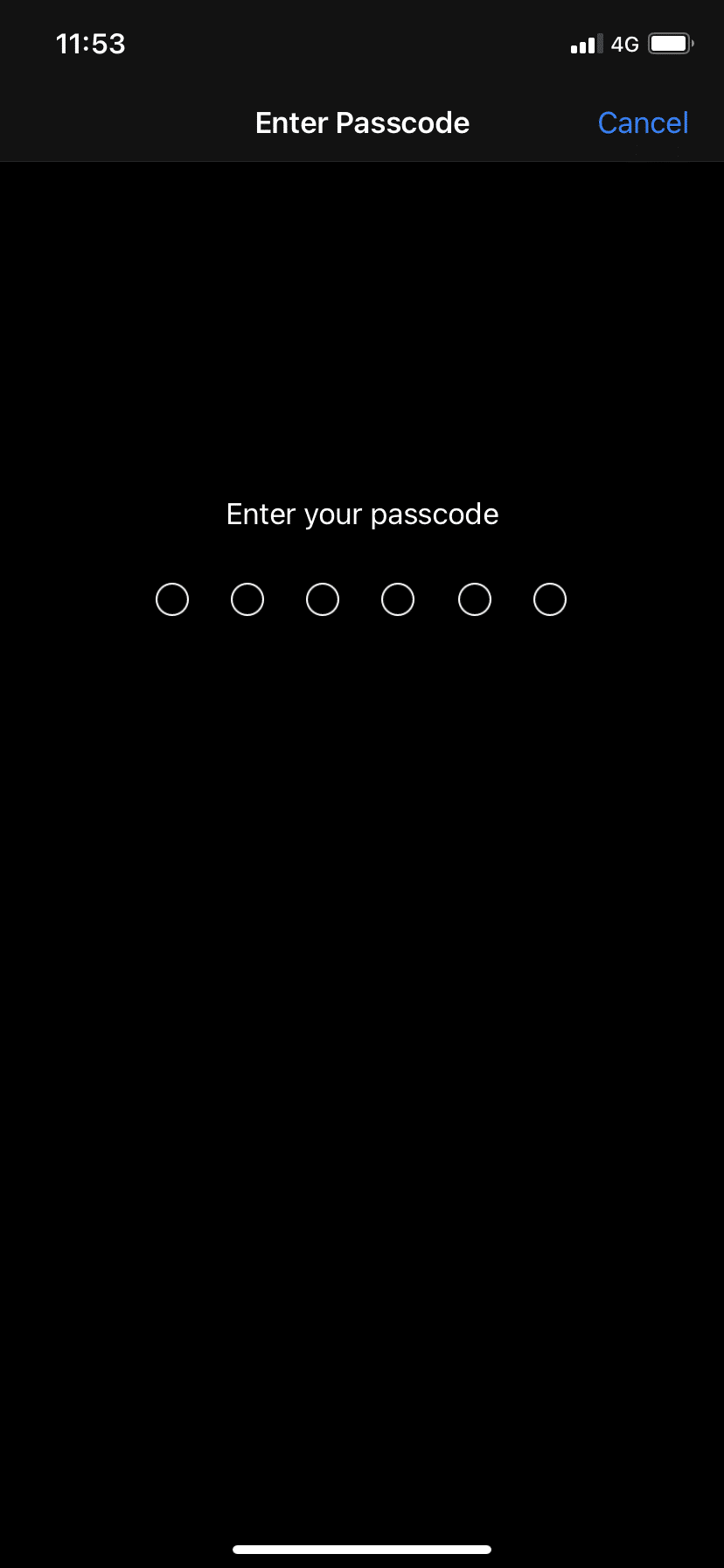
Metode 6: Pulihkan iPhone melalui iTunes
Pertimbangkan dan terapkan proses Restore sebagai upaya terakhir karena akan menghapus semua data pada perangkat.
- Dengan dirilisnya macOS Catalina, Apple mengganti iTunes dengan Finder untuk perangkat Mac. Ini menyiratkan bahwa Anda perlu menggunakan Finder untuk memulihkan komputer Anda jika Anda menjalankan macOS Catalina atau lebih baru.
- Anda juga dapat menggunakan iTunes untuk memulihkan data Anda di Macbook yang menjalankan macOS Mojave atau versi lebih lama, serta di PC Windows.
Catatan: Sebelum melanjutkan dengan metode ini, pastikan untuk membuat cadangan semua data penting.
Berikut cara memulihkan iPhone Anda menggunakan iTunes:
1. Buka iTunes .
2. Pilih perangkat Anda.
3. Pilih opsi berjudul Restore iPhone , seperti yang digambarkan di bawah ini.
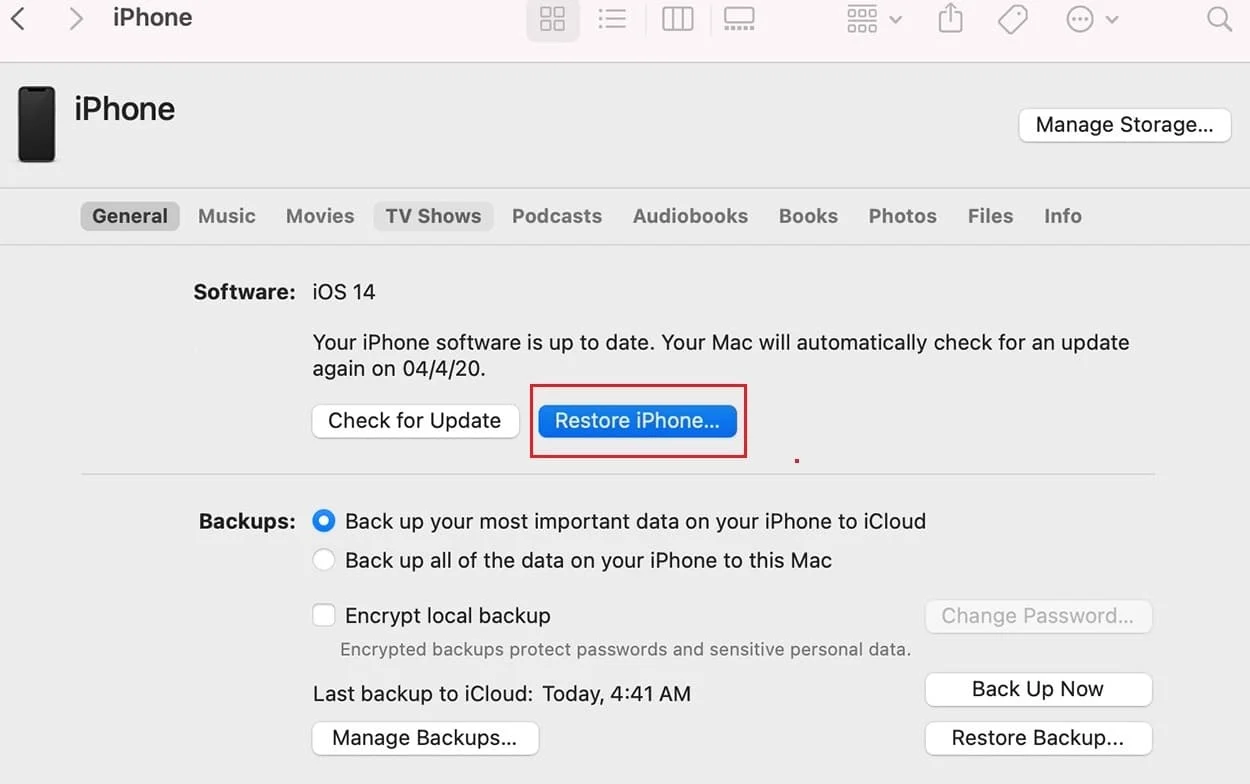
Baca Juga: 9 Alasan Mengapa Baterai Smartphone Anda Mengisi Lambat
Metode 7: Perbaiki iPhone Anda
Jika iPhone Anda masih tidak dapat diisi dayanya, mungkin ada masalah perangkat keras pada perangkat Anda. Ada juga kemungkinan kuat bahwa masa pakai baterai telah habis. Bagaimanapun, Anda perlu mengunjungi Apple Care untuk memeriksakan perangkat Anda.
Atau, kunjungi Halaman Dukungan Apple, jelaskan masalahnya, dan jadwalkan janji temu.
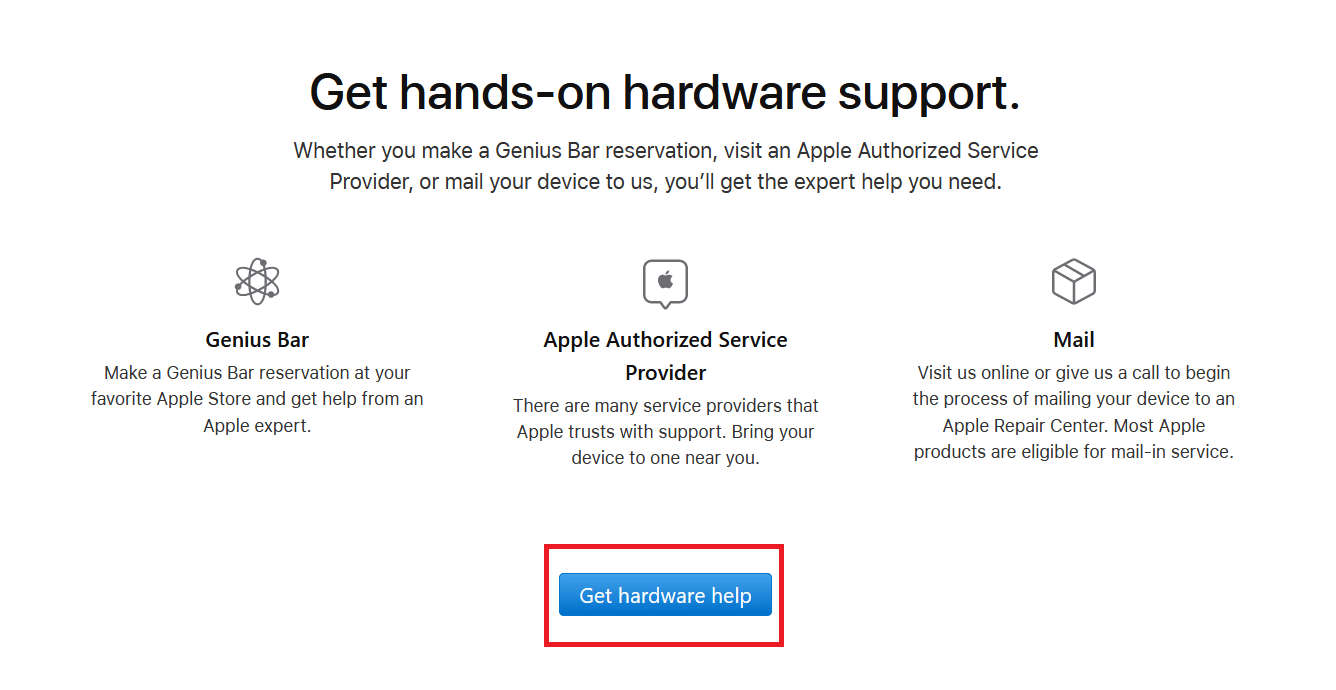
Pertanyaan yang Sering Diajukan (FAQ)
Q1. Perbaiki Port Pengisian iPhone Tidak Berfungsi : Bagaimana cara membersihkan port pengisian iPhone saya?
Metode tip-Q
- Temukan kertas atau kain katun yang cukup padat untuk dimasukkan ke dalam port.
- Tempatkan Q-tip di port.
- Lewatkan perlahan di sekitar dok, pastikan untuk mendapatkan semua ujungnya.
- Pasang kembali kabel pengisi daya ke port dan mulai mengisi daya.
Metode klip kertas
- Temukan pena kecil, penjepit kertas, atau jarum.
- Masukkan logam tipis dengan hati-hati ke dalam port.
- Putar perlahan di dalam port untuk menghilangkan debu dan serat.
- Colokkan kembali kabel pengisi daya ke port.
Metode udara terkompresi
- Temukan kaleng udara bertekanan.
- Jaga kaleng tetap tegak.
- Paksa nosel ke bawah dan tembak udara dengan cepat, semburan cahaya.
- Setelah ledakan terakhir, tunggu beberapa detik.
- Colokkan kembali kabel pengisi daya ke port.
Direkomendasikan:
- Cara Mengatur Ulang Pertanyaan Keamanan ID Apple
- Cara Memperbaiki Tidak Dapat Mengaktifkan iPhone
- Perbaiki iPhone Terlalu Panas dan Tidak Mau Hidup
- Cara Memperbaiki Pesan Peringatan Virus Apple
Kami harap Anda dapat memperbaiki iPhone yang tidak terisi daya saat dicolokkan dengan bantuan panduan komprehensif kami. Beri tahu kami metode mana yang berhasil untuk Anda. Jika Anda memiliki pertanyaan atau saran, kirimkan di bagian komentar.
